구글 크롬 브라우저에 웹사이트 로그인 정보를 저장하면 자동으로 로그인할 수 있어 편리합니다. 하지만 해킹 등에 의해 브라우저에 저장된 비밀번호 유출될 경우 큰 피해를 볼 수 있습니다.
보안을 위해 브라우저에 비밀번호를 저장하지 않는 것이 바람직하지만 브라우저에 암호를 저장하는 경우가 많습니다. 중요한 사이트인 경우 2단계 인증 등의 조치를 취해 비밀번호가 유출되더라도 피해를 막을 수 있는 추가적인 보안 조치를 하면 좋을 것 같습니다.
구글 계정에 저장된 비밀번호를 개별적으로 삭제하거나 일괄 삭제하는 것이 가능합니다.
구글 크롬 브라우저에 저장된 비밀번호를 개별적으로 삭제하는 방법
크롬 브라우저에 저장된 비밀번호를 개별적으로 삭제하려는 경우 구글 크롬에서 오른쪽 상단의 프로필 사진을 클릭하고 Google 비밀번호 관리자 아이콘(열쇠 모양의 아이콘)을 클릭합니다.
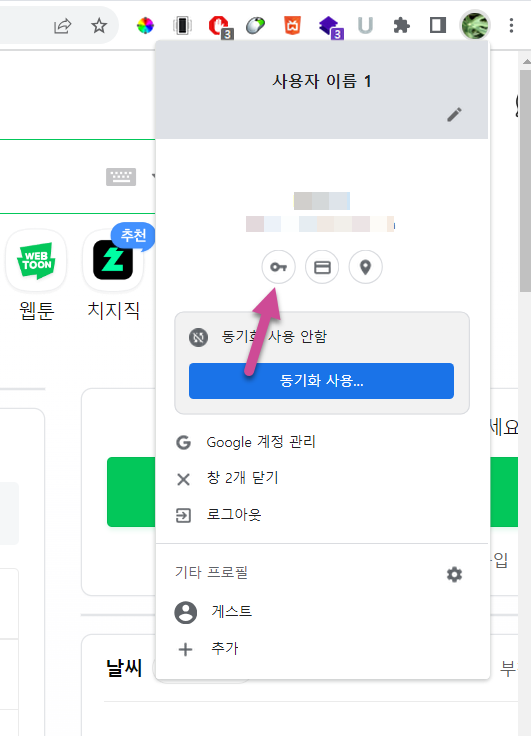
비밀번호 관리자에 접속되고 저장된 비밀번호 목록이 표시됩니다. 삭제하려는 사이트를 클릭합니다.
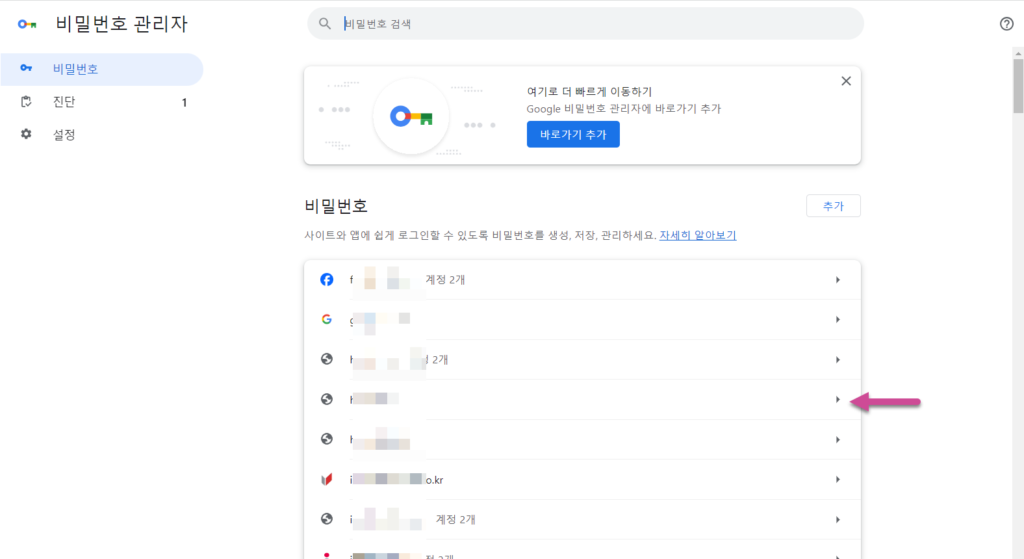
삭제 버튼을 클릭하여 삭제할 수 있습니다.
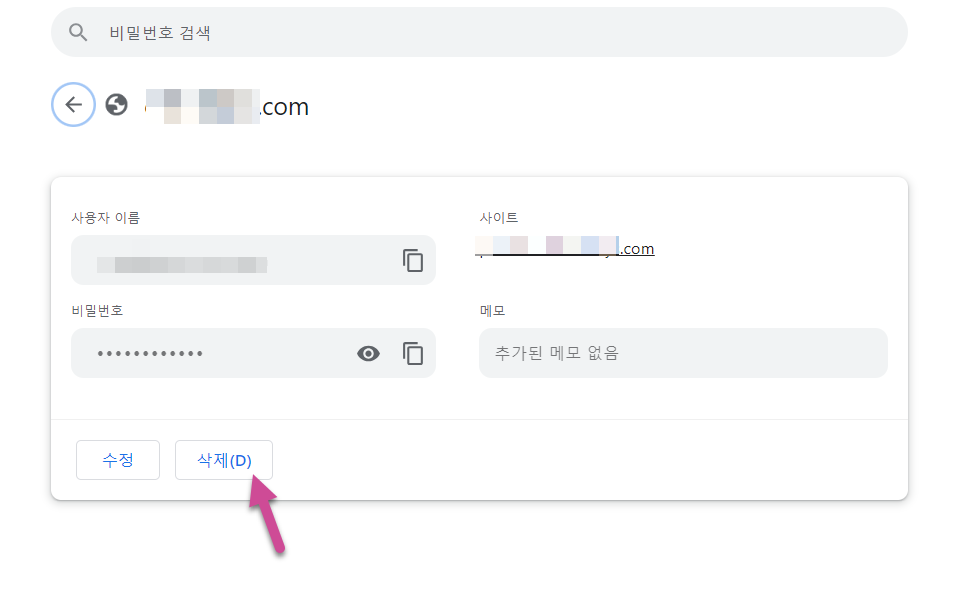
구글 크롬 브라우저에 저장된 비밀번호 일괄적으로 삭제하는 방법
구글 크롬에 저장된 비밀번호를 모두 삭제하고 싶은 경우 Chrome 브라우저의 오른쪽 상단의 세 개의 점을 클릭하고 설정을 클릭합니다.
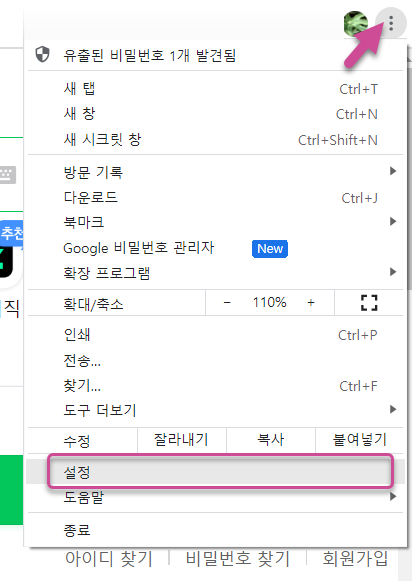
개인 정보 보호 및 보안 » 인터넷 사용 기록 삭제를 클릭합니다.
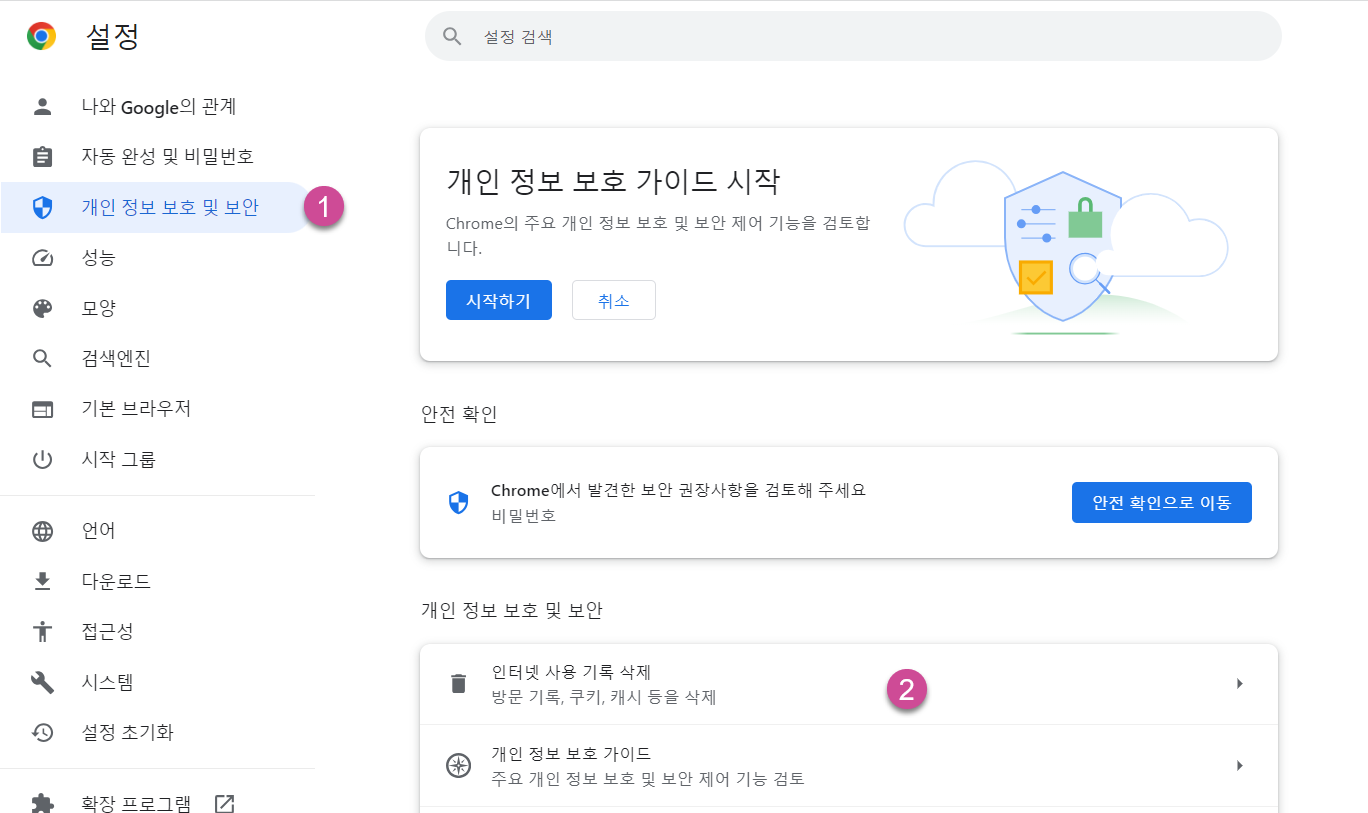
인터넷 사용 기록 삭제 팝업이 표시되면 고급 탭(①)을 클릭하고 비밀번호 및 기타 로그인 데이터(②)를 체크한 다음, 인터넷 사용 기록 삭제 버튼(③)을 누릅니다.
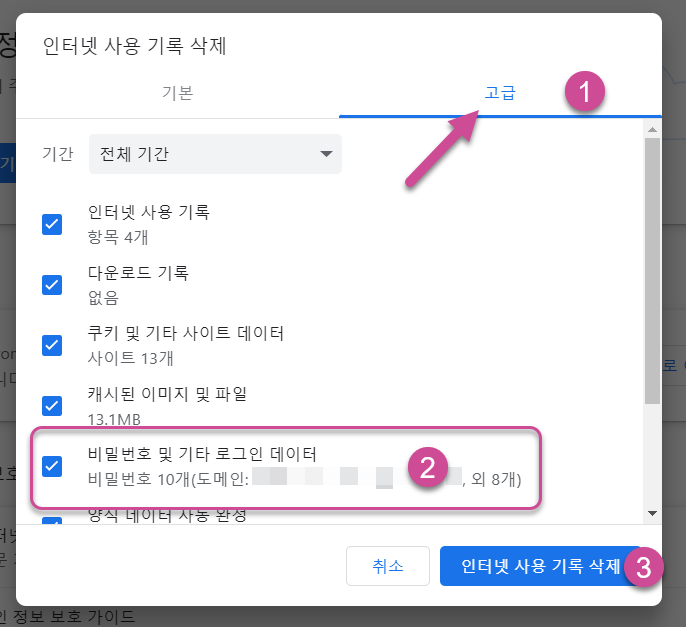
저장된 모든 비밀번호가 삭제되고 비밀번호 관리자 페이지에 저장된 비밀번호 목록이 모두 사라져 초기화 상태가 됩니다.
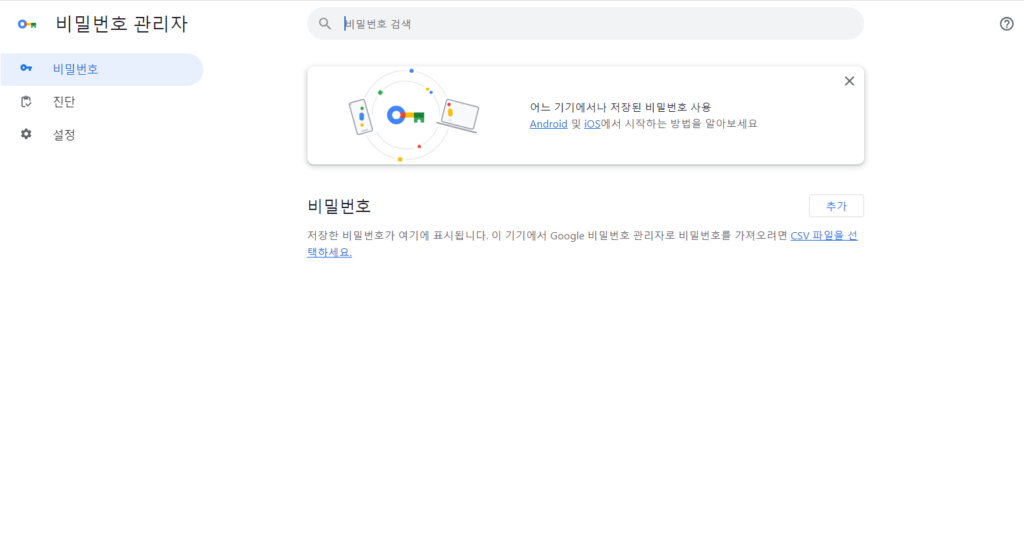
워드프레스에서 로그인 페이지 접속 제한하기
워드프레스를 운영하는 경우 Limit Login Attempts Reloaded와 같은 워드프레스 플러그인을 사용하여 로그인 시도 횟수를 제한하여 보안을 강화할 수 있습니다.
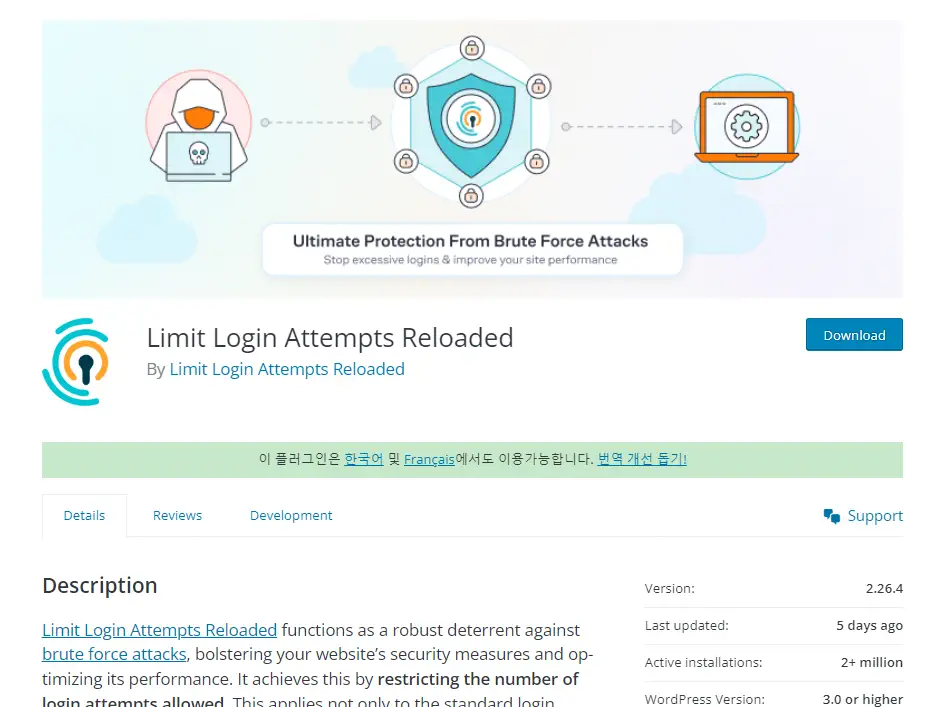
이 플러그인은 현재 200만 개가 넘는 워드프레스 사이트에 설치되어 있습니다.
클라우드웨이즈를 이용하는 경우 Bot Protection을 활성화하면 봇의 로그인 시도를 차단할 수 있습니다. Bot Protection(일종의 방화벽) 기능은 워드프레스 애플리케이션에서만 이용할 수 있습니다.
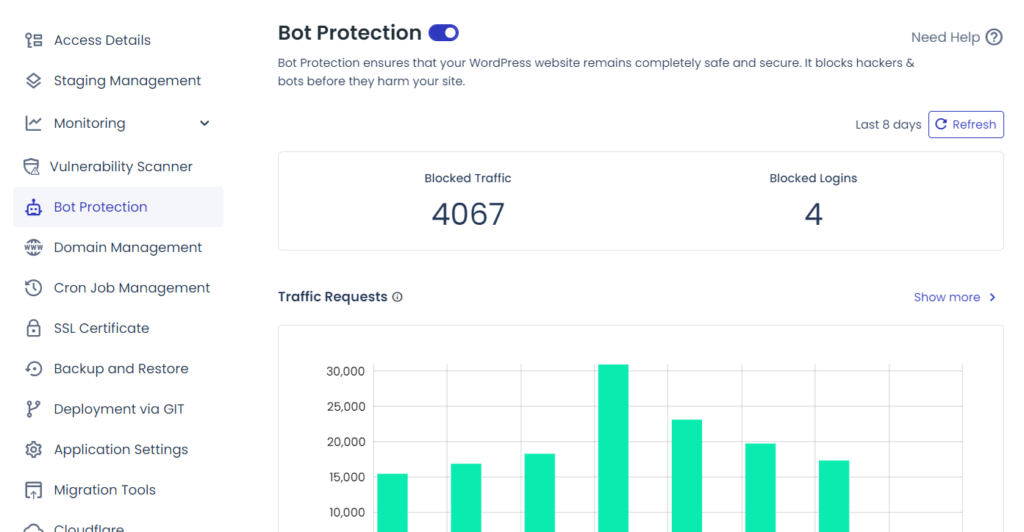
특정 IP 주소로만 로그인 페이지에 접속하도록 제한하는 것도 가능합니다. 자세한 방법은 이 글의 "워드프레스에서 특정 IP 주소만 로그인 페이지에 접근할 수 있도록 제한하기" 부분을 참고해보세요.